Microsoft Word 插件
这篇文章介绍如何使用 Paperlib 的 Microsoft Word 插件。
安装
插件
打开插件市场,下载 paperlib-msword-extension 插件。
Mac OS and Windows
插件安装时,会自动向 MS Word 注入插件。可能需要操作系统的管理员权限。
然后,重启 Microsoft Word。
Web Office
下载并保存 https://distribution.paperlib.app/word_addin/manifest.xml
点击 Paperlib Web Office 的工具栏上的 'Add-in' 按钮。
然后,点击 'Upload My Add-in' 按钮上传刚刚下载的 manifest.xml 文件。
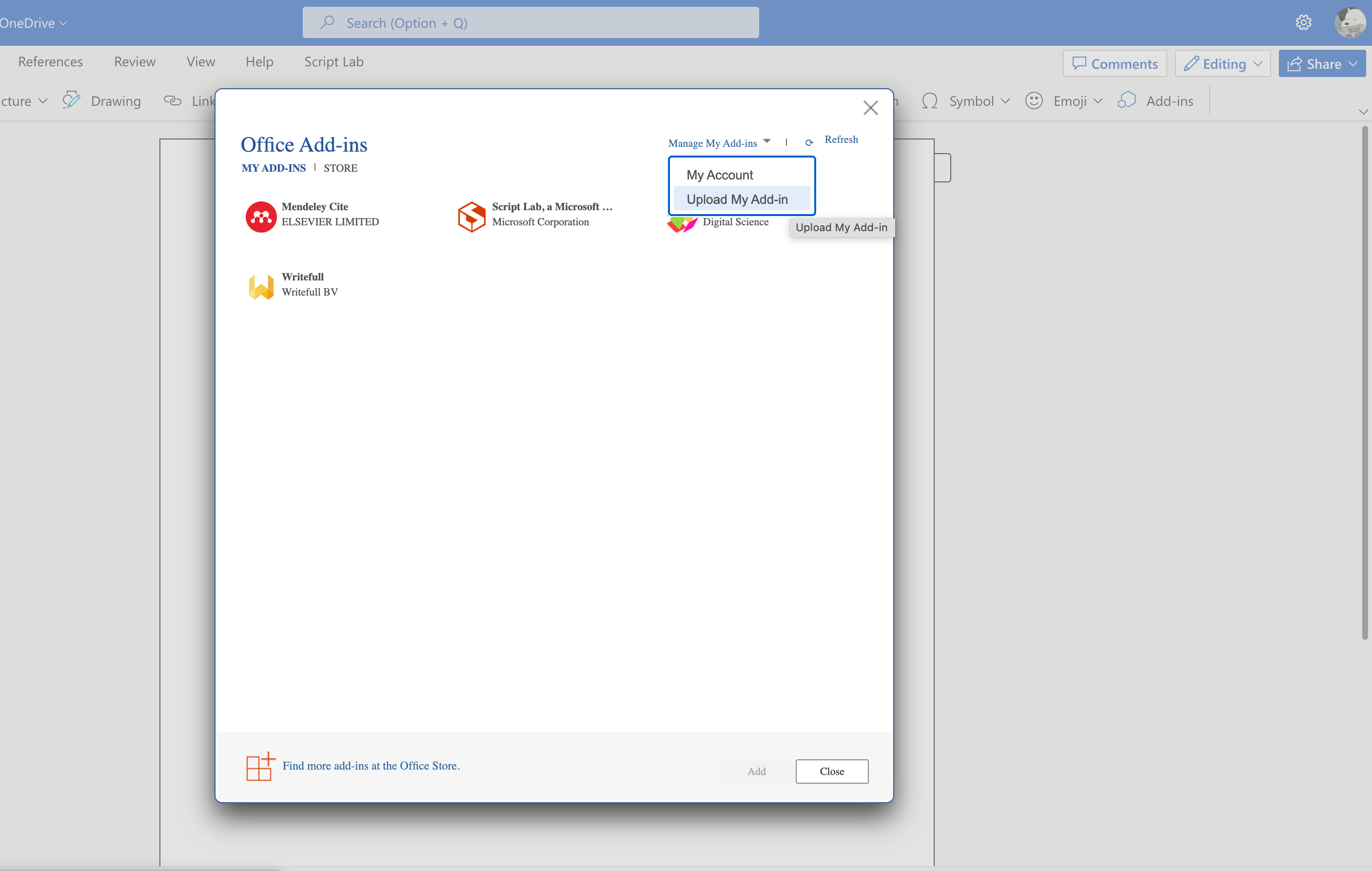
打开 Add-in
Mac OS
点击右侧的“我的插件”按钮旁边的下拉按钮,选择Paperlib Add-in。
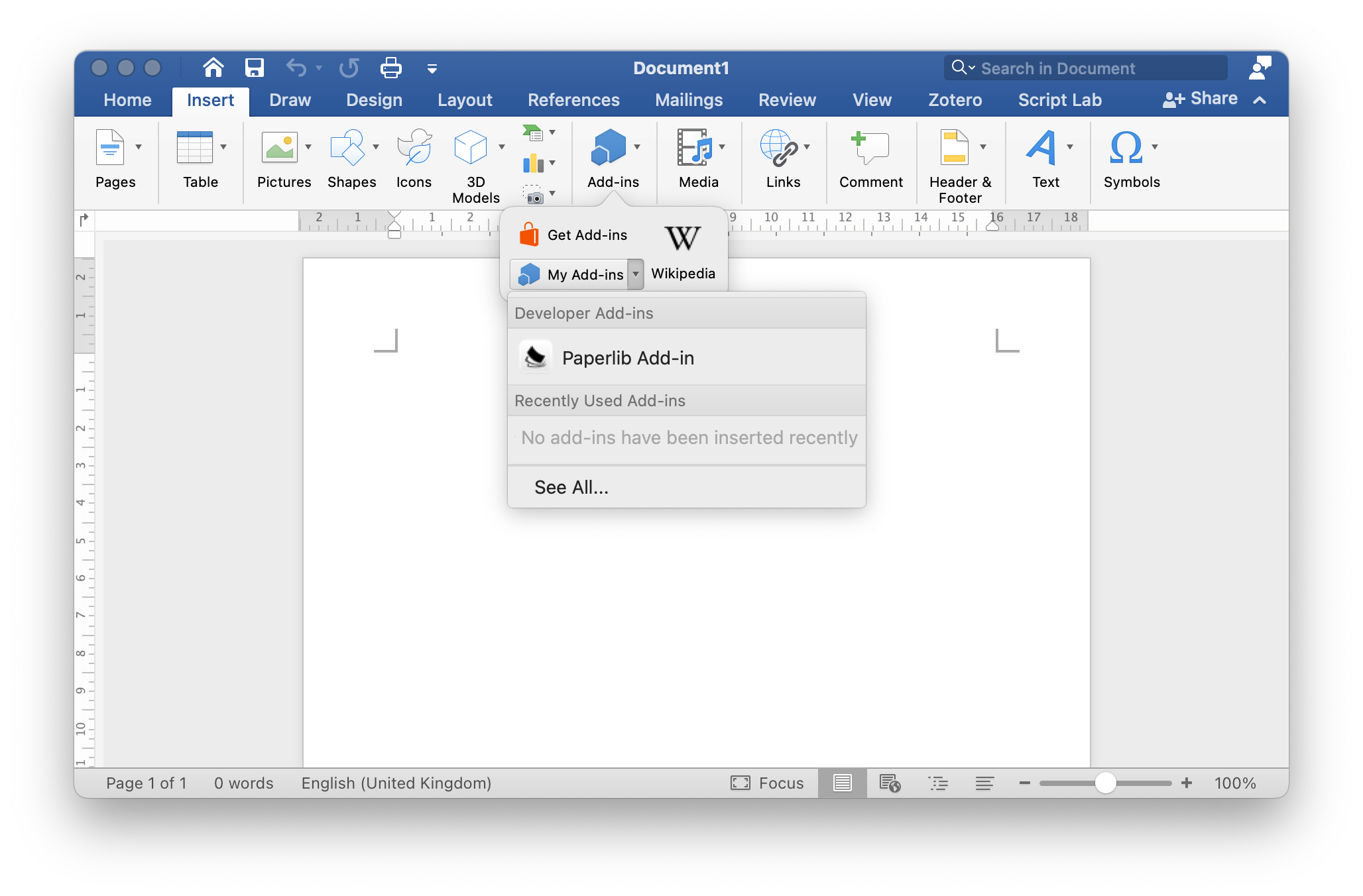
之后,点击工具栏上的“Paperlib Add-in”按钮。
Windows
点击我的插件按钮,然后进入SHARED FOLDER选项卡。
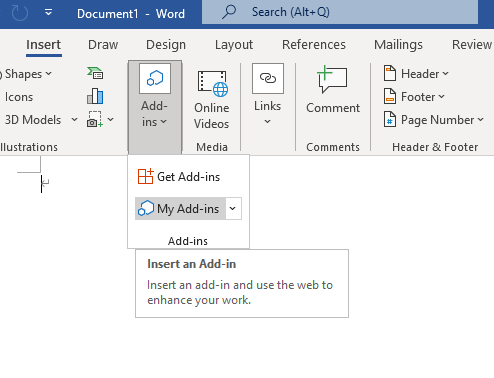

之后,点击工具栏上的“Paperlib Add-in”按钮。
搜索
你可以搜索在 Paperlib 库中的论文。
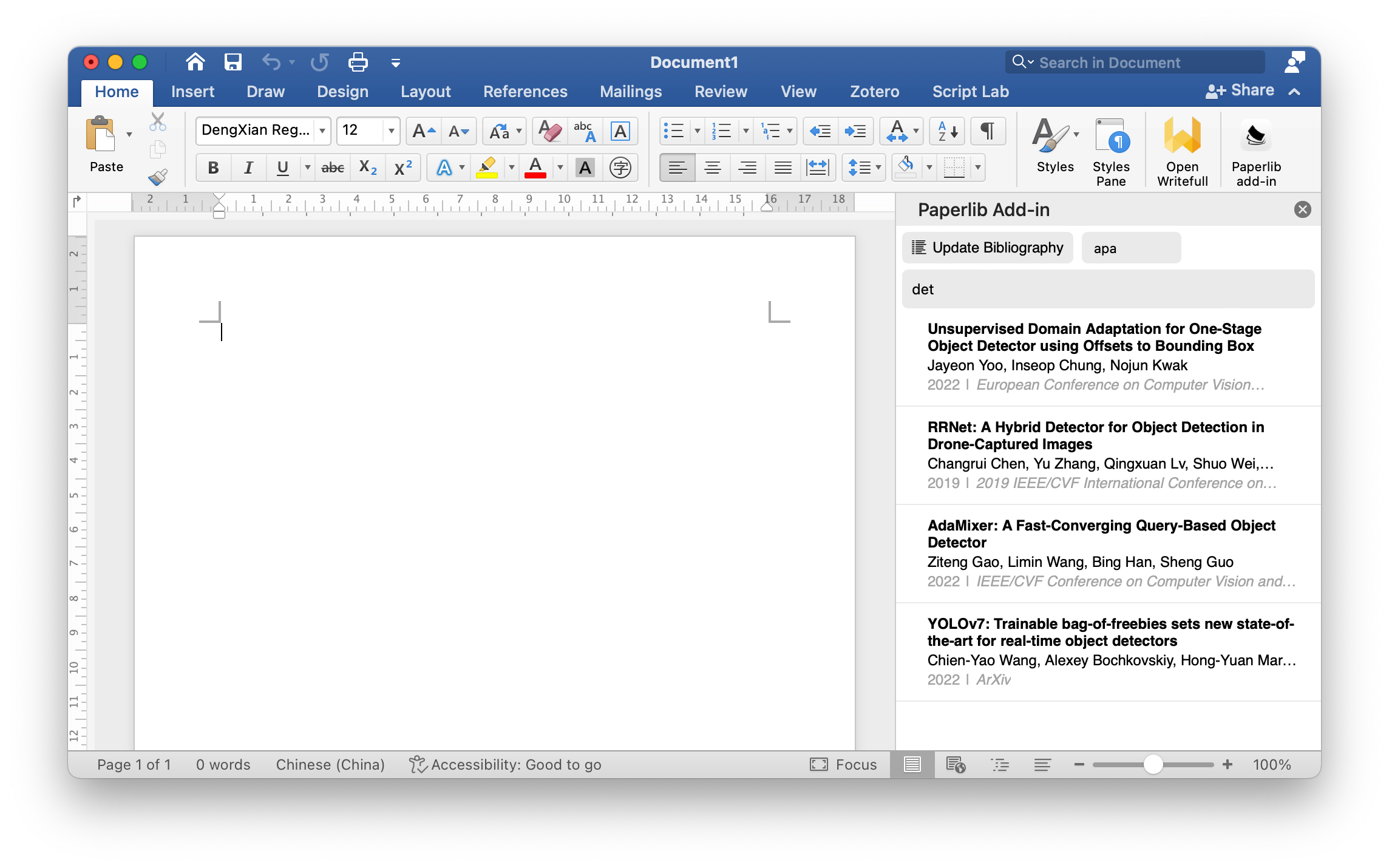
插入引用
点击搜索结果中的论文,然后点击Add Citation按钮。
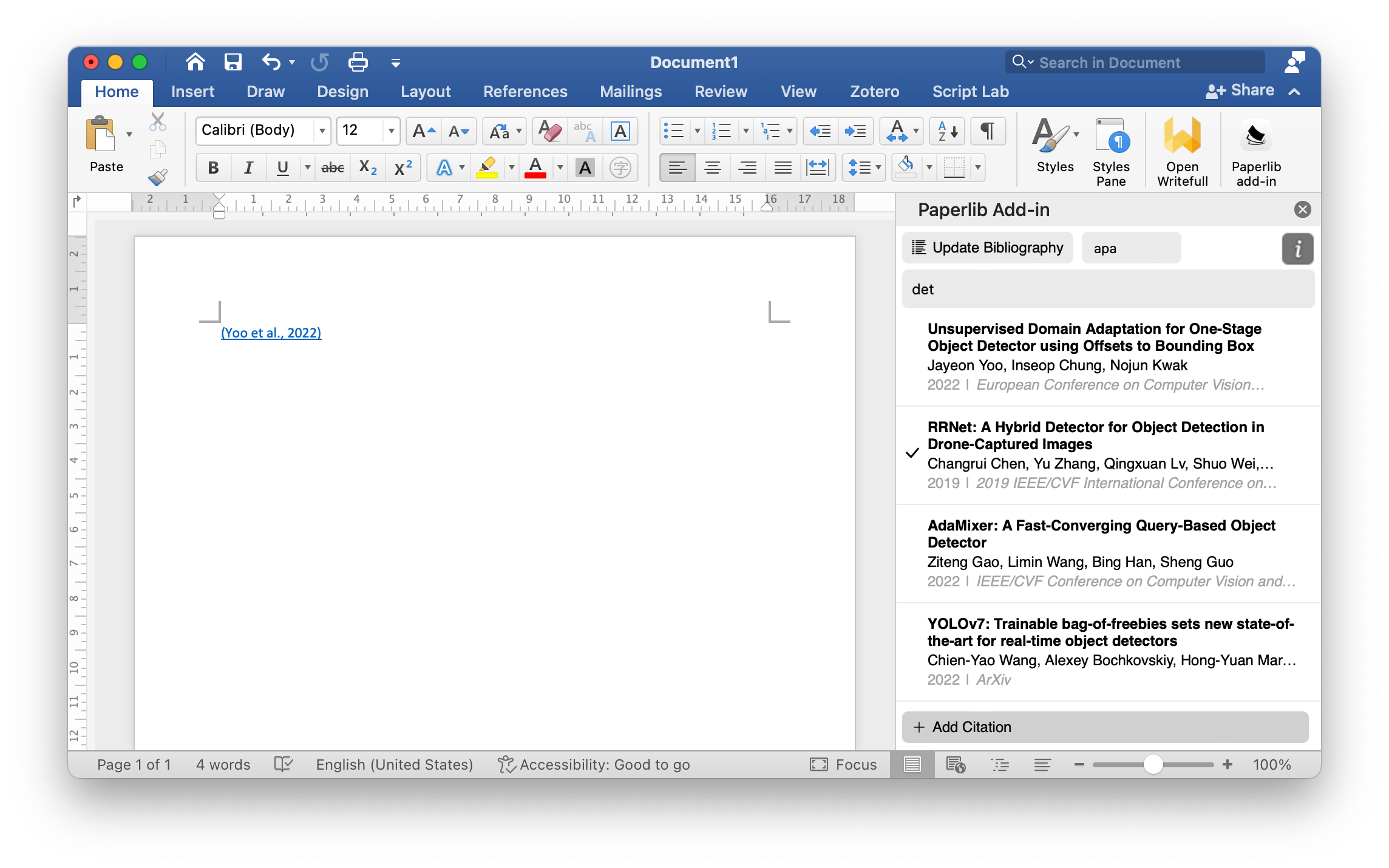
插入文献列表
点击 Update Bibilography 按钮。
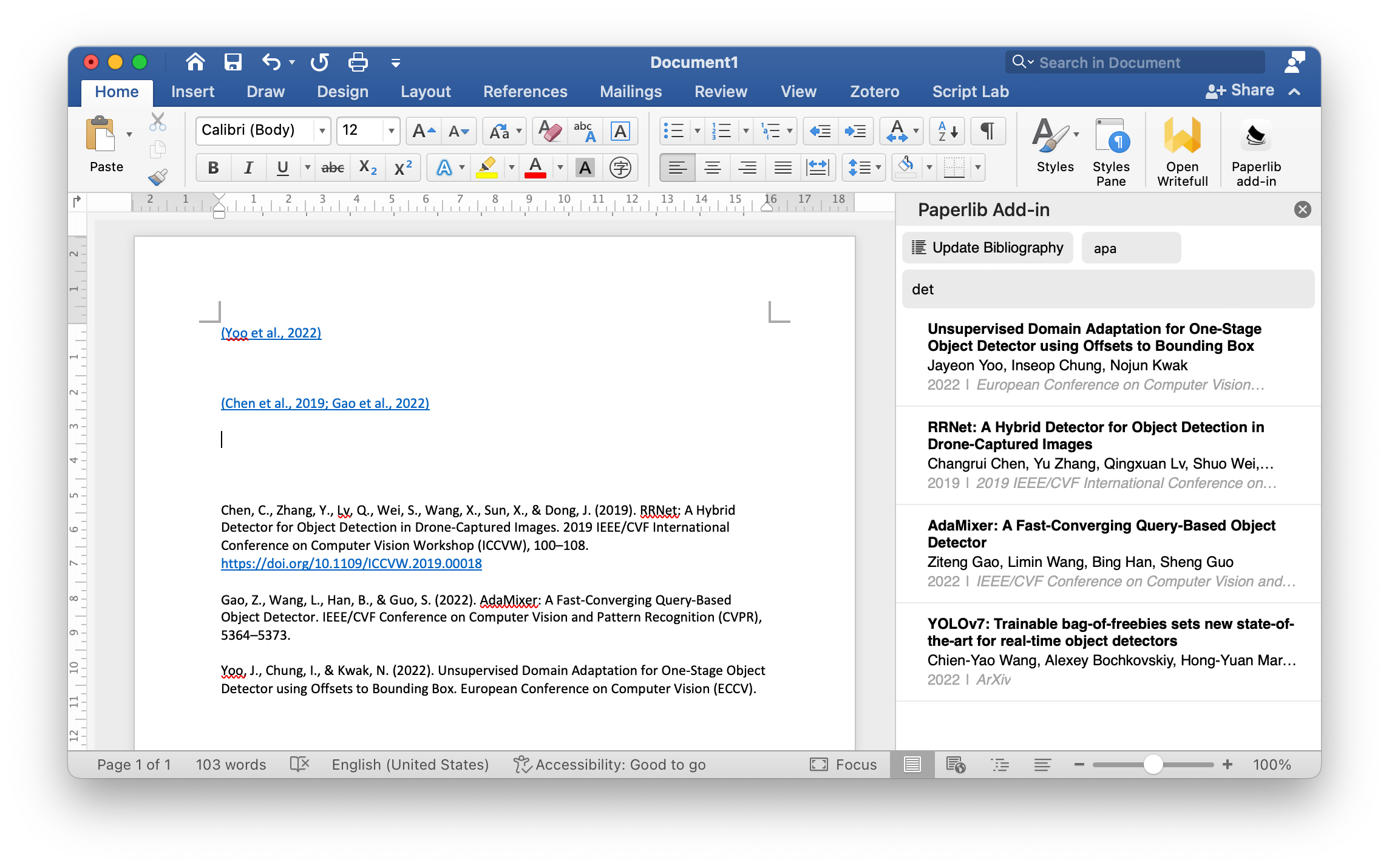
其他
你可以设置不同的引用格式,同时你也可以从插件的偏好设置界面的中导入新的 CSL 格式,CSL 格式仓库详见 CSL Style Repository。
链接图标表示无法与 Paperlib 通信,点击它可以重新连接或者重启 Paperlib 重试。
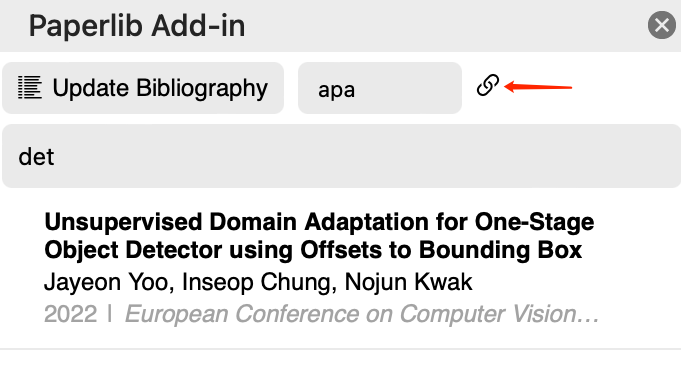
使用代理时的问题
如果你的电脑打开了代理,可能会导致插件无法正常于 Paperlib 通信。请在你的代理软件中,添加 https://localhost2.paperlib.app 为直连模式。